Բովանդակություն
Դուք միշտ չէ, որ ցանկանում եք ձևավորել գրիչի գործիքով, երբեմն պարզապես ցանկանում եք չեղարկել ընթացիկ ուղին և ստեղծել նորը, այնպես չէ՞: Միանգամայն հասկանալի. Նույնիսկ ես ինքս մի քիչ պայքարում էի, երբ նոր էի, օգտագործելով գրիչի գործիքը:
Դուք պարզապես շարունակում եք միացնել խարիսխների կետերը, նույնիսկ երբ չեք ցանկանում: Ծանո՞թ է հնչում:
Մի անհանգստացեք, լուծումը կգտնեք այս հոդվածում:
Երբ դուք օգտագործում եք գրիչի գործիքը կամ ձևավորման գործիքները ուղի կամ առարկա ստեղծելու համար, այն ավտոմատ կերպով ընտրվում է: Ինչպես ցույց է տրված ստորև, կա՛մ օբյեկտի ուղին ընդգծված է շերտի գույնով, կա՛մ կտեսնեք սահմանափակող տուփ:
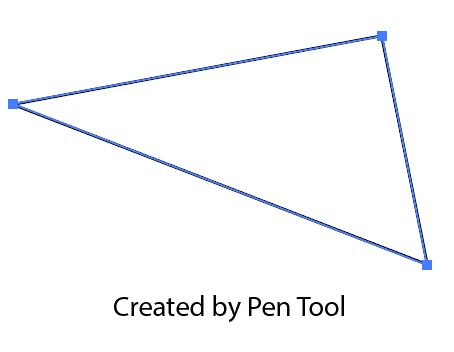

Adobe Illustrator-ում առավել հաճախ օգտագործվող ընտրության երկու գործիքներն են Ընտրության գործիք ( V ) և Ուղիղ ընտրության գործիք ( Ա ): Մյուս կողմից, դուք կարող եք նաև օգտագործել այս երկու գործիքները՝ օբյեկտները չեղարկելու համար:
Ստանդարտ Ընտրության գործիքը հարմար է ամբողջ օբյեկտ(ները) տեղափոխելու, մասշտաբավորելու, պտտելու կամ խմբագրելու համար, մինչդեռ ուղղակի ընտրության գործիքը թույլ է տալիս խմբագրել օբյեկտի մասերը, ինչպիսիք են խարիսխի կետերը և ուղիները:
Այս հոդվածում ես ձեզ ցույց կտամ, թե ինչպես հեռացնել ընտրությունը Adobe Illustrator-ում՝ օգտագործելով երեք գործնական օրինակ:
Շարունակեք կարդալ՝ ավելին իմանալու համար:
Ինչպես հանել ընտրությունը Adobe Illustrator-ում (3 օրինակ)
Անկախ նրանից, թե դուք ցանկանում եք ապաընտրել օբյեկտները կամ ուղիները, Illustrator-ում օբյեկտները, ուղիները կամ տեքստը չեղարկելու ամենապարզ ձևը օբյեկտն ընտրելն էընտրության գործիքներից որևէ մեկը և սեղմեք գեղարվեստական տախտակի դատարկ տարածքի վրա: Բառացիորեն երկու քայլ.
Նշում. սքրինշոթները վերցված են Adobe Illustrator CC 2021 Mac տարբերակից: Windows-ը կամ այլ տարբերակները կարող են տարբեր տեսք ունենալ: Պատուհանների օգտվողները փոխում են Command ստեղնը Control :
1. Անջատում ընտրության գործիքների միջոցով
Օրինակ, ես ուզում եմ չեղարկել իմ ստեղծած շրջանակը: Եթե Ellipse Tool-ը դեռ ակտիվացված է, երբ սեղմում եք գեղանկարչական տախտակի վրա, այն ձեզ կխնդրի ստեղծել ևս մեկ էլիպս, և դուք կտեսնեք այս երկխոսության տուփը:

Քայլ 1. Ընտրեք Ընտրության գործիք ( V ) կամ Ուղիղ ընտրության գործիք ( A ) գործիքագոտուց: Երկուսն էլ աշխատում են:

Քայլ 2. Սեղմեք գրատախտակի ցանկացած դատարկ տարածության վրա, և շրջանակը պետք է հանվի, և դուք չեք տեսնի սահմանափակող տուփը:

Նույն քայլերն աշխատում են գրիչի գործիքով ստեղծած ուղու համար: Նախևառաջ անհրաժեշտ է ապաակտիվացնել գրիչի գործիքը (ընտրելով ընտրության գործիքը կամ օգտագործեք դյուրանցումը V ), այնուհետև սեղմեք գեղանկարչական տախտակի վրա գտնվող դատարկ տարածության վրա:
Բայց եթե ցանկանում եք չեղարկել ուղին և սկսել նոր ուղի գրիչի գործիքն օգտագործելիս, կա ևս մեկ արագ հնարք:
2. Ապաընտրել Pen Tool-ի օգտագործման ժամանակ
Դուք կարող եք օգտագործել վերը նշված մեթոդը՝ ընտրության գործիքի միջոցով ուղին ապաընտրելու համար, այնուհետև նորից ընտրել գրիչի գործիքը՝ նոր ուղի սկսելու համար, բայց կա ավելի հեշտմիջոց, և դուք կարող եք խուսափել գործիքների փոխարկումից: Օգտագործեք Ընտրանք կամ Վերադարձ ստեղնը: Տեսեք այս արագ օրինակը ստորև:
Օրինակ, դուք ցանկանում եք գծել մի քանի ալիքային ուղի, ակնհայտ է, որ չեք ցանկանում փակել ուղին, բայց եթե սեղմեք գեղանկարչական տախտակի որևէ տեղ, ճանապարհը շարունակվում է:
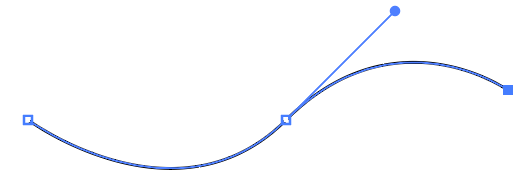
Լուծումն այն է, որ այն կետում, որտեղ դուք չեք ցանկանում, որ ուղին այլևս շարունակվի, սեղմեք ստեղնաշարի Վերադարձ ստեղնը կամ պահեք Option<5:> ստեղնը և այնուհետև կտտացրեք գեղարվեստական տախտակի դատարկ տարածության վրա:
Այժմ կարող եք սկսել աշխատել նոր ուղու վրա՝ սեղմելով գեղարվեստական տախտակի վրա, որտեղ ցանկանում եք, որ լինի նոր ուղին, և հին ուղին ավտոմատ կերպով կջնջվի:

3. Ապաընտրել բոլորը
Դուք հավանաբար արդեն գիտեք, թե ինչպես ընտրել բոլոր օբյեկտները Illustrator-ում, պարզ Command + A կամ սեղմեք և քաշեք օբյեկտների վրա՝ ընտրելու համար: Դե, բոլորը նույնպես շատ հեշտ է չեղարկել:

Դուք կարող եք օգտագործել ստեղնաշարի դյուրանցումը Command + Shift + A բոլոր ընտրանքները չեղարկելու համար: Բայց եթե ցանկանում եք չեղարկել ընտրության մի մասը, պահեք Shift ստեղնը և սեղմեք այն օբյեկտի վրա, որը ցանկանում եք ապաընտրել:
Օրինակ, ես պահել եմ Shift ստեղնը և սեղմել տեքստի վրա՝ տեքստը չընտրելու համար, այնպես որ այժմ ընտրված են միայն երկու ուղիներն ու շրջանակը:

Դա ամենն է
Շատ դեպքերում կարող եք չեղարկել ընտրությունը՝ պարզապես սեղմելով գեղանկարչական տախտակի դատարկ տարածքի վրա՝ օգտագործելով ընտրվածներից որևէ մեկը:գործիքներ. Եթե ցանկանում եք ապընտրել ուղին և սկսել նորը գրիչի գործիքն օգտագործելիս, կարող եք օգտագործել «Վերադարձ» կամ «Ընտրանք» ստեղնը:

